Strategy ONE
Conectar ao Amazon S3
O Amazon Simple Storage Service (Amazon S3) é um serviço de armazenamento de objetos que oferece escalabilidade, disponibilidade de dados, segurança e desempenho líderes do setor. Strategy O Cloud Object Connector fornece acesso ao Amazon S3 para navegar rapidamente por pastas e arquivos e importá-los para um Strategy cubos.
Explore os seguintes tópicos nesta página:
Preparar parâmetros de conexão
Para que o Cloud Object Connector navegue com êxito no sistema de arquivos Amazon S3, você precisa de uma conta do Amazon Web Service criada com as permissões apropriadas. IAM entidades, como usuários, grupos e funções, iniciam sem permissões e devem recebê-las. Para obter mais detalhes sobre a concessão de permissões a entidades do IAM, consulte o Gerenciar permissões de IAM de .
Strategy recomenda que você crie um usuário IAM para o Cloud Object Connector. Para que um usuário do IAM acesse uma classe e os objetos dentro dela, a permissão Permitir efeito deve ser concedida pelo menos para as duas ações a seguir:
- s3:GetObject
- s3:ListBucket
-
s3:ListAllMyBuckets
Após o IAM o usuário foi criado com sucesso, pergunte a um IAM administrador para o ID da chave de acesso e chave de acesso secreta.
Criar uma DBRole
Acessar o conector de objeto em nuvem do Amazon S3 no Strategy Web ou Workstation.
- Web
- Workstation
- Selecione Adicionar Dados > Novos Dados.
-
Encontre e selecione o Amazon S3 Conector de objeto em nuvem da lista de fontes de dados.
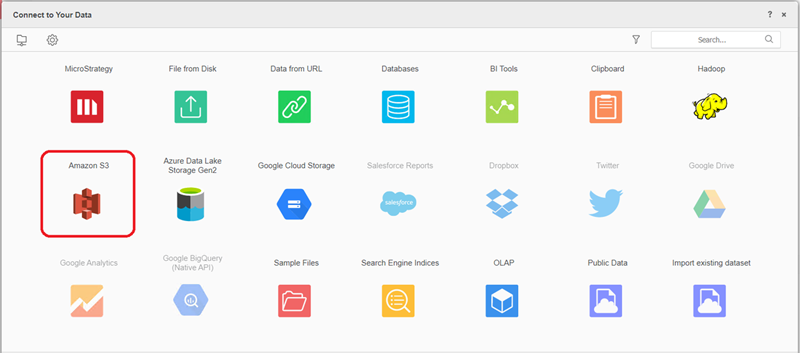
-
Ao lado de Fontes de dados, clique em Nova fonte de dados
 para adicionar uma nova conexão.
para adicionar uma nova conexão. 
-
Insira suas credenciais de conexão.
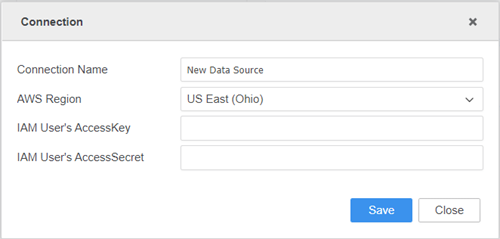
- Nome da conexão: Um nome para a nova conexão.
- AWS Região: A AWS exata região em que seu bucket está localizado.
- IAM Chave de acesso do usuário: O código da chave de acesso.
- IAM Segredo de acesso do usuário: A chave de acesso secreta.
-
No painel esquerdo, ao lado de Conjuntos de dados, clique em Criar um novo conjunto de dados
 de .
de .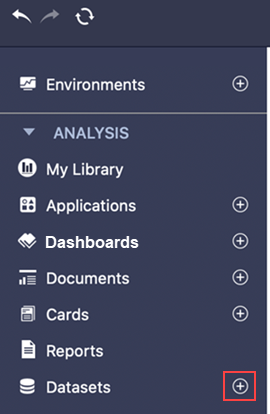
-
Encontre e selecione o Amazon S3 Conector de objeto em nuvem da lista de fontes de dados.
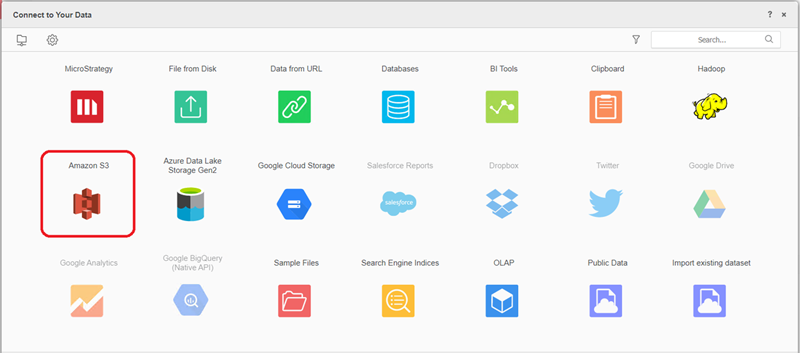
-
Ao lado de Fontes de dados, clique em Nova fonte de dados
 para adicionar uma nova conexão.
para adicionar uma nova conexão. 
-
Insira suas credenciais de conexão.
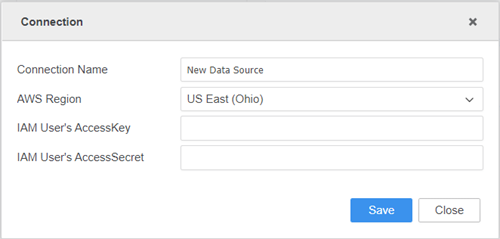
- Nome da conexão: Um nome para a nova conexão
- AWS Região: A AWS exata região em que seu bucket está localizado
- IAM Chave de acesso do usuário: O código da chave de acesso
- IAM Segredo de acesso do usuário: A chave de acesso secreta
Importar dados
Depois de criar o conector com êxito, você pode importar dados para Strategy de .
- Selecione a conexão recém-criada.
- Na lista suspensa, selecione o bucket e navegue pelas pastas ou arquivos.
-
Clique duas vezes nos arquivos ou arraste-os para o painel direito.
No painel de Visualização, você pode ver os dados de amostra e ajustar o tipo de coluna.
- Publicar o cubo para Strategy com os dados selecionados.
Limitações
Tipos de arquivo compatíveis
Somente os seguintes tipos de arquivo são compatíveis:
- .json
- .parquet
- .avro
- .orc
- .csv
- Formato delta
Selecionar pastas
Ao selecionar a pasta inteira, a pasta deve atender aos seguintes requisitos:
- Todos os arquivos na pasta precisam ter os mesmos tipos de arquivo. Uma caixa de diálogo solicitará que você escolha o tipo de arquivo
- Todos os arquivos compartilham o mesmo esquema
-
Se a pasta tiver subpastas, as subpastas deverão estar em um formato particionado válido. Veja a seguir um exemplo de uma estrutura de pastas válida
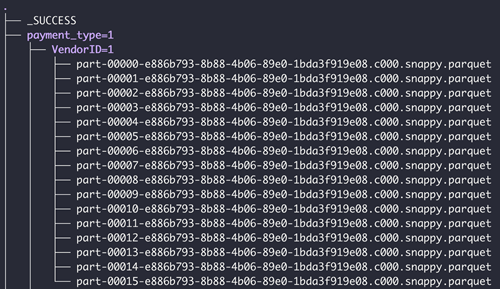
Limitações do Spark
- Somente arquivos JSON com cada nova linha como um JSON completo podem ser lidos
- Arquivos Parquet que contêm caracteres especiais (, ; { } \ = " .) não podem ser lidos
- Arquivos Parquet com tipos de dados de coluna como INT32(UINT_8)/(UNIT_16)/(UNIT_32)/(TIME_MILLIS) não são compatíveis
- Colunas com o tipo binário não podem ser publicadas no cubo
- Arquivos ORC com nomes de campo prefixados com "_col" (por exemplo, _col0, _col1), onde o esquema de arquivo contém pelo menos uma estrutura aninhada, matriz ou campo de mapa, não podem ser importados
Recursos
Os seguintes recursos não são compatíveis:
- Carregando Strategy arquivos que se conectam ao Cloud Object Connector
- Wrangling de dados na importação de dados
- Definição de geografia na importação de dados
- Programação avançada para Programar publicação de cubo
- Agrupar tabelas na importação de dados
